步骤1:创建WinForm工程
步骤2:在刚刚创建的WinForm工程中新建或者添加现有的WPF用户自定义控件
<UserControl x:Class="wndFormTest.ComBoBoxButton"
xmlns="http://schemas.microsoft.com/winfx/2006/xaml/presentation"
xmlns:x="http://schemas.microsoft.com/winfx/2006/xaml"
xmlns:mc="http://schemas.openxmlformats.org/markup-compatibility/2006"
xmlns:d="http://schemas.microsoft.com/expression/blend/2008"
mc:Ignorable="d"
d:DesignHeight="55" d:DesignWidth="200">
<Grid>
<ComboBox x:Name="_comBox" Foreground="Red" FontSize="24" Margin="0"></ComboBox>
</Grid>
</UserControl>public partial class ComBoBoxButton : UserControl
{
public ComBoBoxButton()
{
InitializeComponent();
// 添加测试数据
for (int ix = 0; ix < 10; ix++)
_comBox.Items.Add("abcdefg" + ix.ToString());
}
}步骤3:添加相关引用
步骤4:在WinForm面板上添加ElementHost控件(工具箱中)
步骤5:在刚刚的ElementHost中的Child属性中添加刚刚生成的WPF控件(ElementHost是WPF控件的载体)
public partial class Form1 : Form
{
private ElementHost _elemHost = new ElementHost(); // WPF载体
private ComBoBoxButton _cbb = new ComBoBoxButton(); // WPF控件
public Form1()
{
InitializeComponent();
_elemHost.Location = new Point(50, 50);
_elemHost.Child = _cbb; // 绑定
_elemHost.Width = 400;
_elemHost.Height = 55;
this.Controls.Add(_elemHost);
}
}步骤6:生成解决方案
步骤7:测试结果







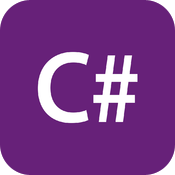
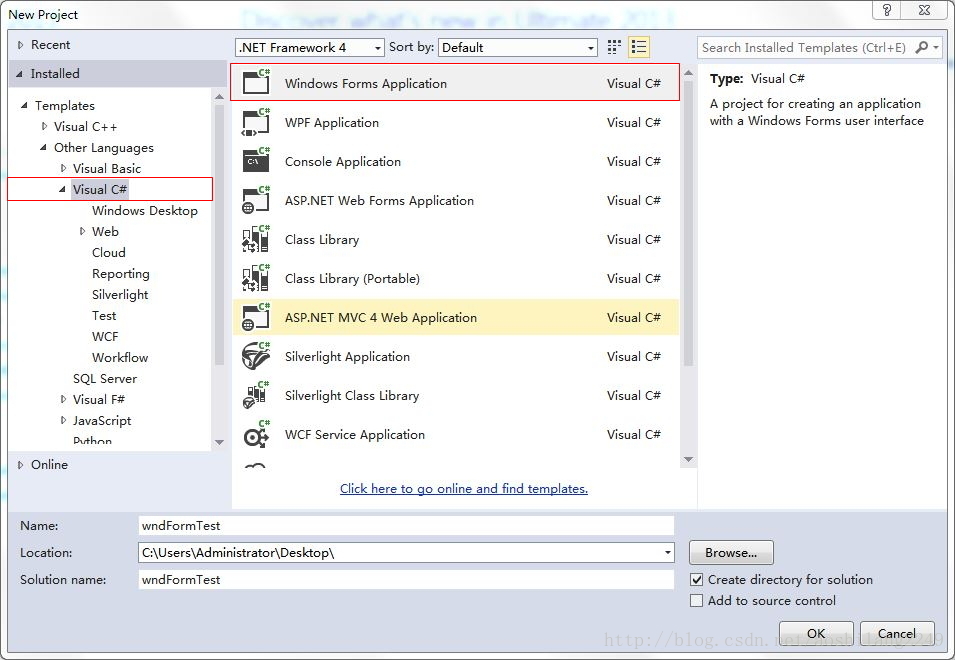
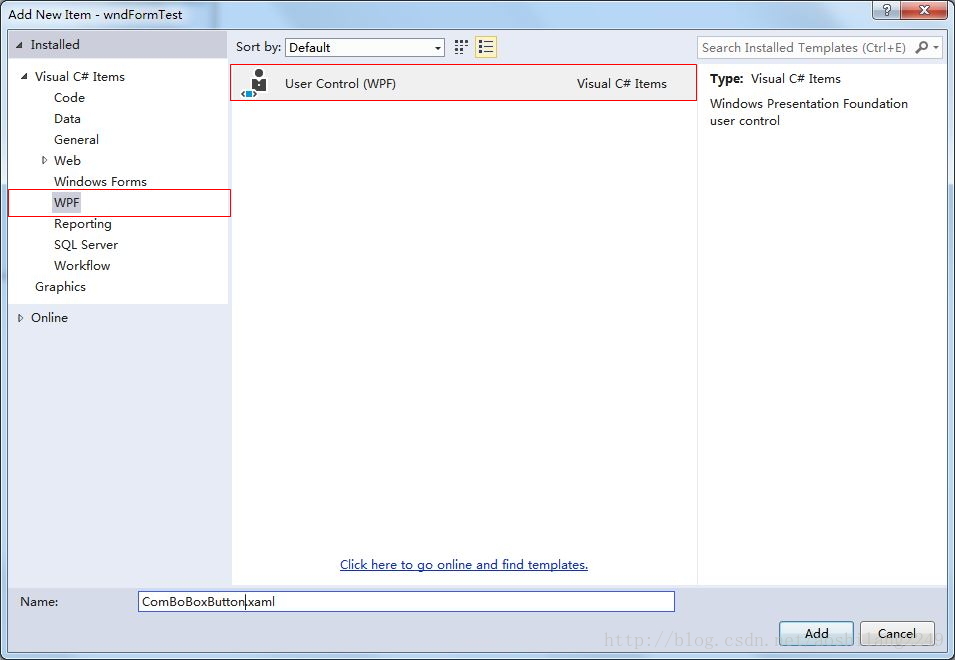
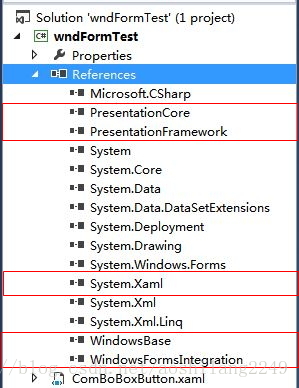
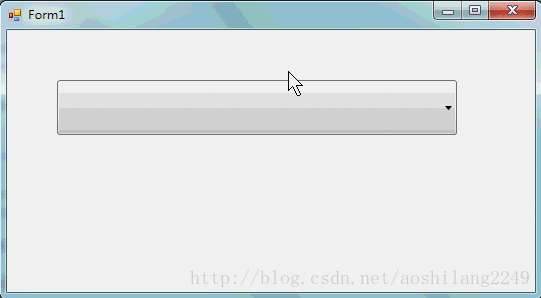














 1353
1353











 被折叠的 条评论
为什么被折叠?
被折叠的 条评论
为什么被折叠?










